Ecran Remises en Banque
Présentation de l'écran Compta > Remise en banque
HippoCamp vous permet de saisir les remises en banque de chèques et d’espèces afin que votre caisse physique corresponde à votre logiciel.
Lorsque vous effectuez une remise de chèques en banque, ou d’espèce depuis votre situation de caisse camping ou commerce, HippoCamp enregistre les remises et vous retrouvez sur cet écran l’historique de toutes vos remises en banque.
Structure de l’écran
Capture d’écran des remises en banque
Critères de recherche des remises de chèques
Critères de recherche des remises en banque
Les champs de recherche disponibles :
Calendrier : Permet de faire une recherche sur une période donnée
Ref : Numéro de remise, de chèque, nom de client … Ce champ permet de retrouver rapidement la remise où est enregistré le chèque recherché.
Ne voir que les remises de chèques bancaires, ANCV ou espèces
A droite de l'écran un filtre « Type de remise » vous permet de préciser le type de remise recherché (remise de chèque bancaire ou ANCV ou espèces).
Liste des Remises en banque
Liste des remises de chèques correspondant aux critères de recherche
Une fois la recherche effectuée, le logiciel vous affiche les résultats sous forme de tableau. Les colonnes affichées sont :
Moyen de paiement : le type de remise,
Date : date de la remise en banque avec lien vers le détail de la remise,
Numéro de remise : Numéro que vous avez saisi lors de la remise
Montant : le montant de la remise de chèque,
Nombre de chèques : le nombre de chèques au sein de la remise,
Commentaire : Commentaire saisi lors de la remise
Gestion : Corbeille pour supprimer la remise si la clôture n’a pas eu lieu ou un pastille “Elément clôturé”
Note : les colonnes « Moyen de paiement », « date », « Numéro de remise « « Montant » « Nombre de chèques » et « Commentaire » sont ordonnables. Pour cela, vous cliquez sur l’en-tête de la colonne.
Voir le détail d’une remise en banque
Vous accédez au détail de la remise en cliquant sur le lien hypertexte affiché dans la colonne « Date ».
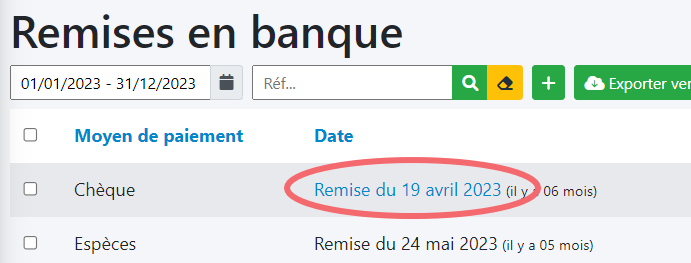
Le détail de la remise vous liste dans un tableau les différents chèques qui l’a compose :
Détail d’une remise de chèque
Imprimer le détail d’une remise en banque
Vous pouvez imprimer le détail de la remise en cliquant sur le bouton « Imprimer » et retrouvez le détail des chèques faisant partie de la remise.

Créer une remise en banque

Emplacement du bouton de création d’une remise en banque
Vous créez une remise en banque en cliquant sur le bouton + qui signifie ajouter. Le logiciel vous amène dans l’écran Compta > Situation Caisse au niveau du gestionnaire de remises en banque.
Supprimer une remise en banque
Si la clôture de caisse n’a pas encore eu lieu, une corbeille rouge dans la colonne gestion est disponible pour vous permettre de supprimer la remise afin de la ressaisir en cas d’erreur.

Exporter les remises en banque au format excel
Vous exportez les remises de chèques au format excel en cliquant sur le bouton intitulé
Une fois le bouton cliqué, une fenêtre s’ouvre :
Formulaire d’export Excel des remises en banque
Une fois la période définie, vous cliquez sur le bouton « Exporter ». Votre navigateur internet lance aussitôt le téléchargement du fichier et le place dans le répertoire des téléchargements.
Format Excel :
V4.0.19– 02/11/2023 – Propriété exclusive de HippoCamp
Toute reproduction, totale ou partielle est soumise à autorisation écrite préalable.
